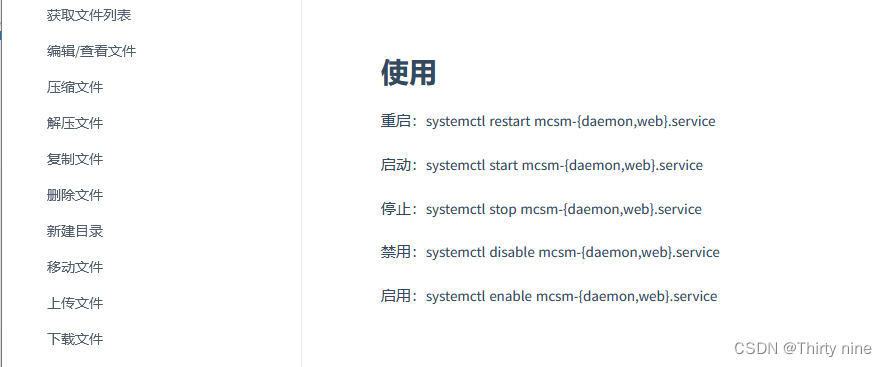前言
本文为系列教程之一,建议参考 群晖NAS内网穿透各套件独立门户系列教程 – 序篇 结合阅读.
为方便测试,本站免费提供了frp服务器供网友测试使用,相关信息请参考以下链接:
设置流程
新建导入域名证书
群晖NAS各套件均支持HTTPS协议,建议提前在群晖上配置好泛域名证书,方便后续各种套件服务使用.泛域名证书免费申请请参考以下链接
群晖NAS-控制面板-安全性-证书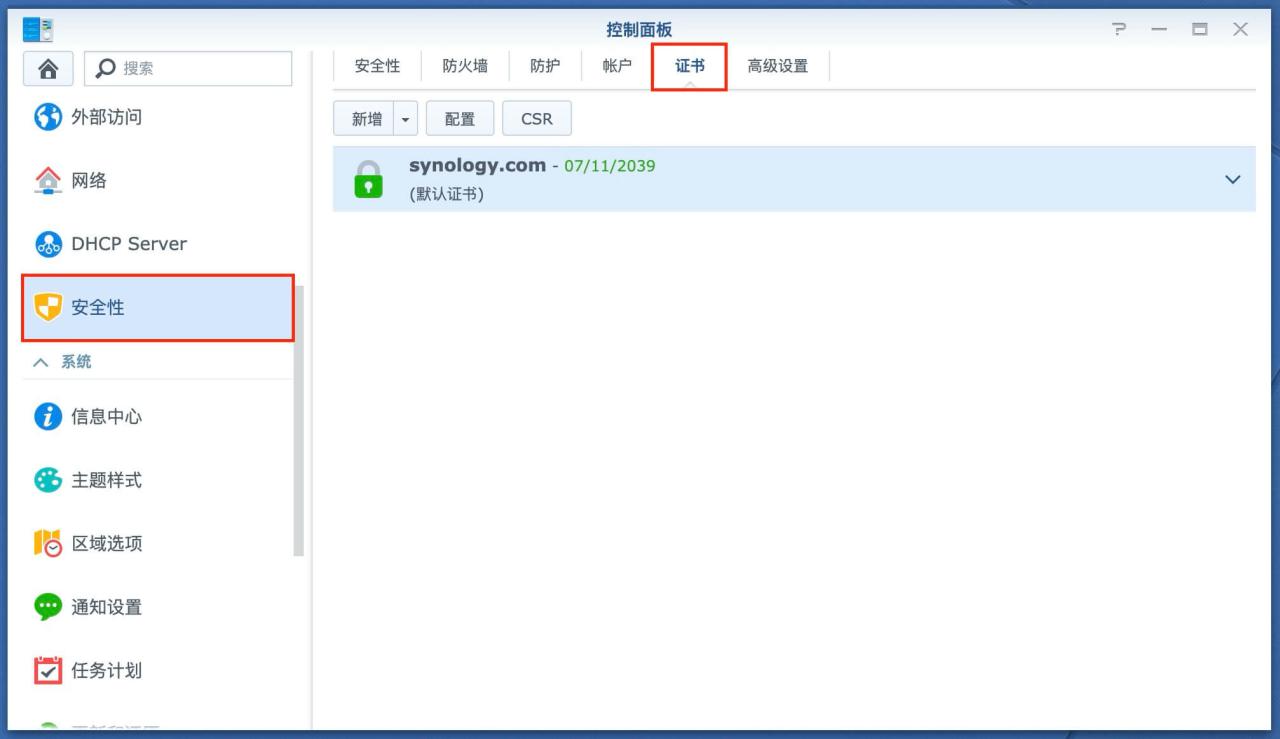
导入证书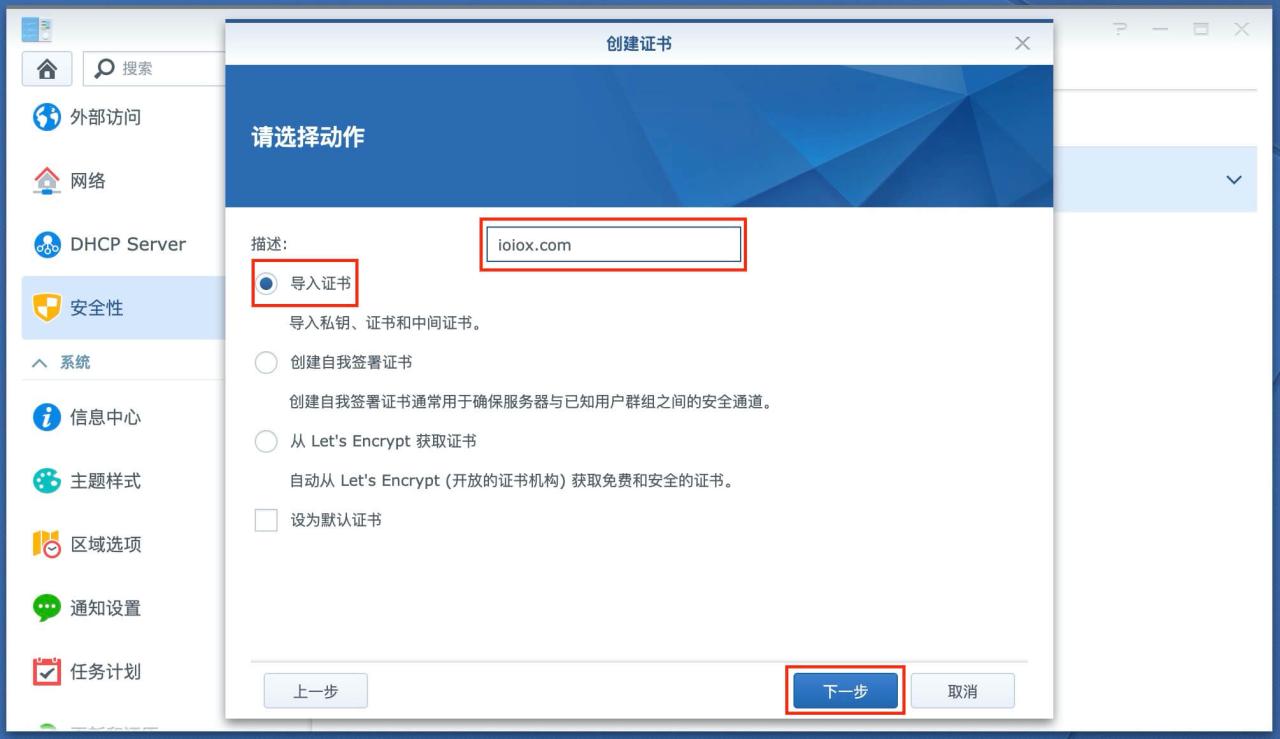
选择私钥和证书文件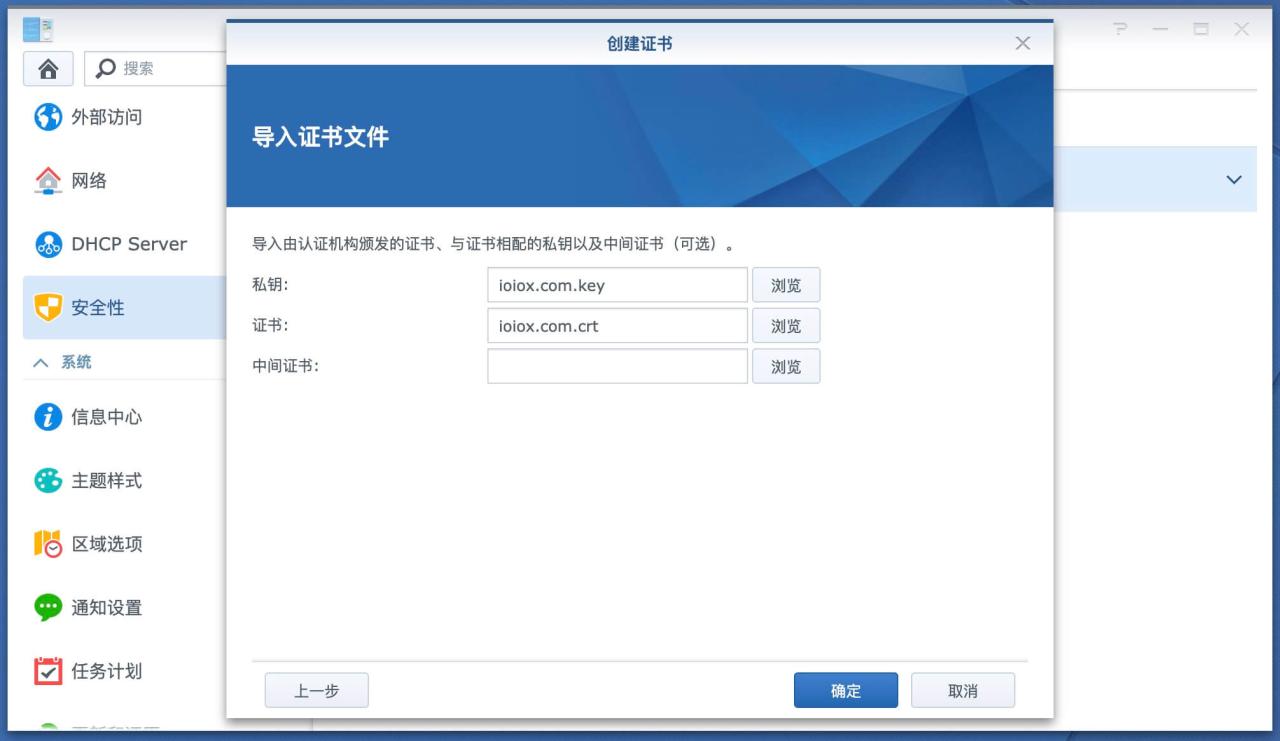
导入完成,以便后续使用.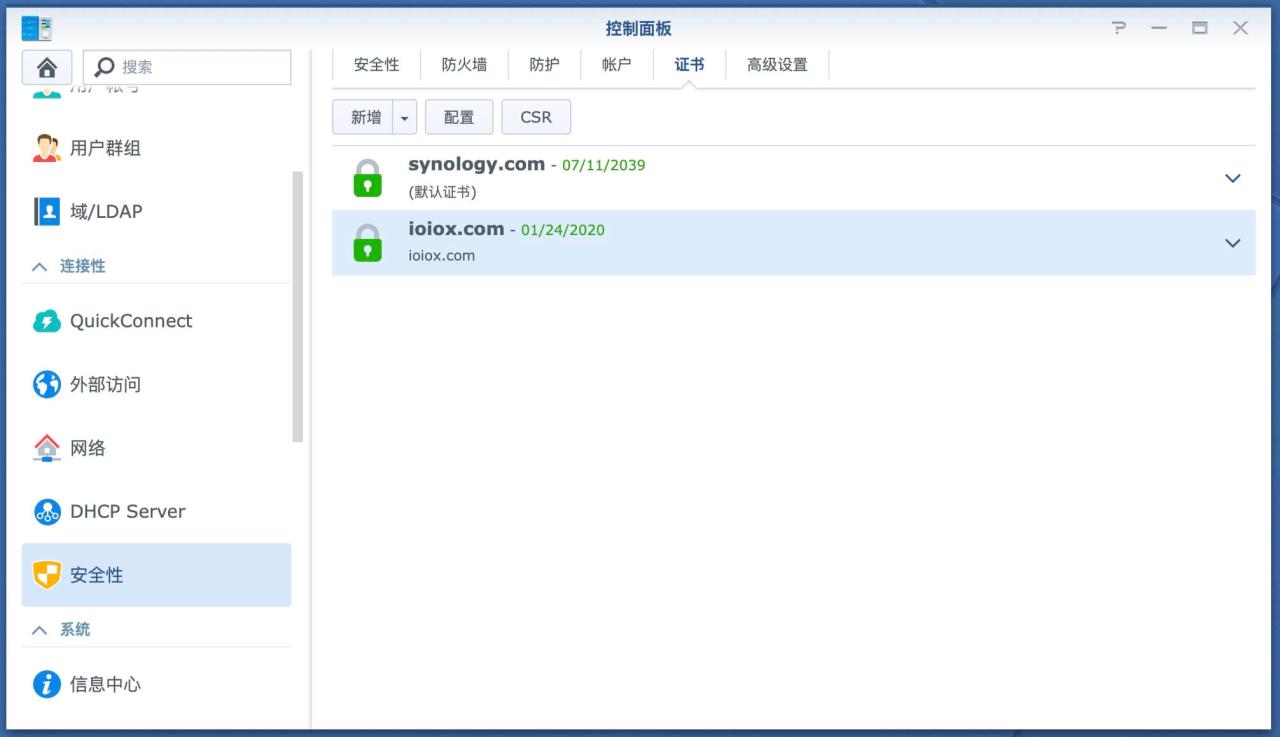
配置独立域名解析
为群晖NAS的DSM管理页面配置一个二级域名,本文以file.ioiox.com为例,在域名服务商控制台设置CNAME到frp服务器地址.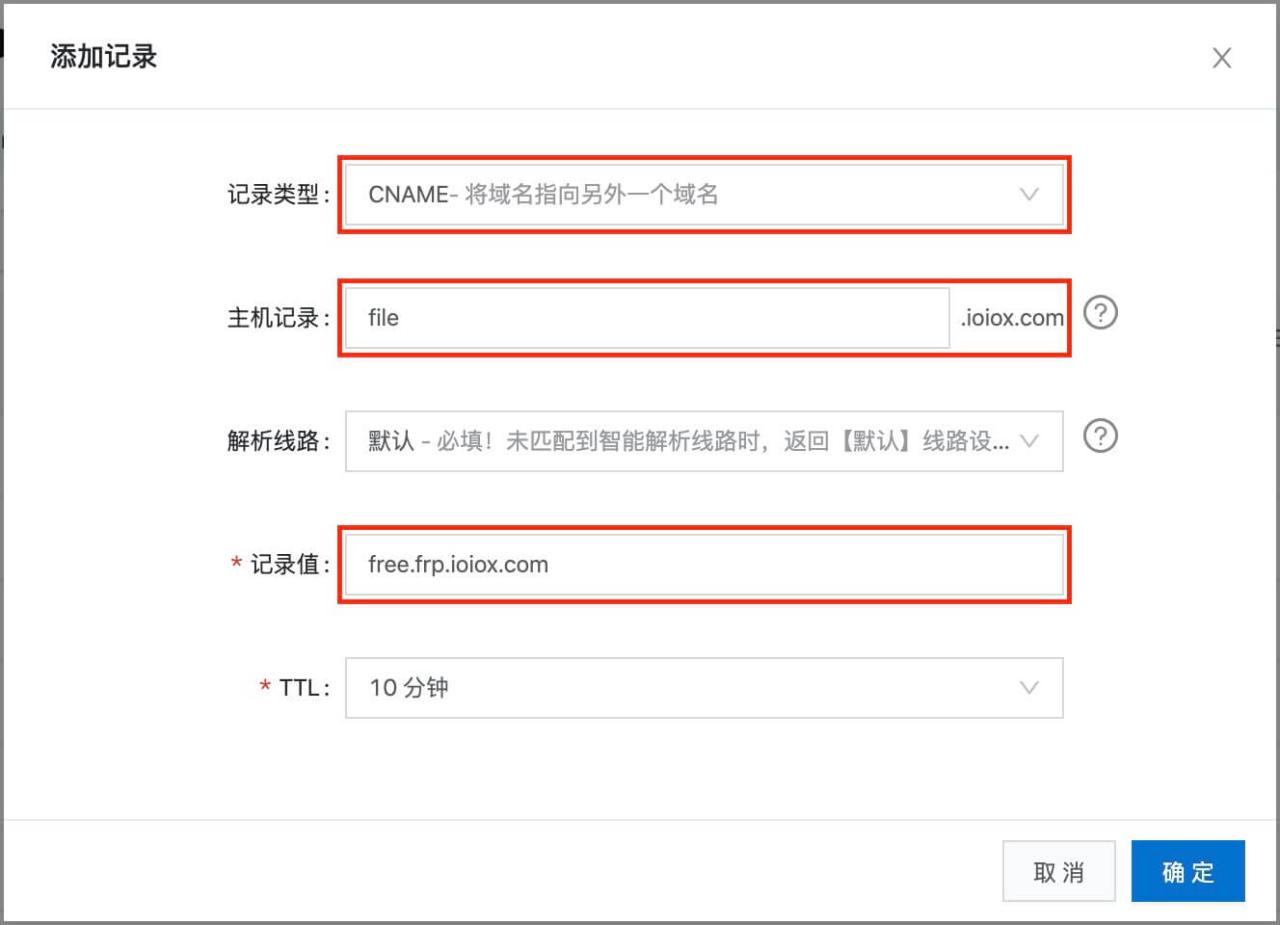
配置应用程序门户
群晖NAS各套件默认使用DSM管理端口,我们需要配置独立的门户域名和端口.
控制面板-应用程序门户
File Station
编辑
勾选HTTP和HTTPS端口并配置端口号,默认7000和7001即可,也可以自行更改.
自定义域名填写为File Station准备的独立域名file.ioiox.com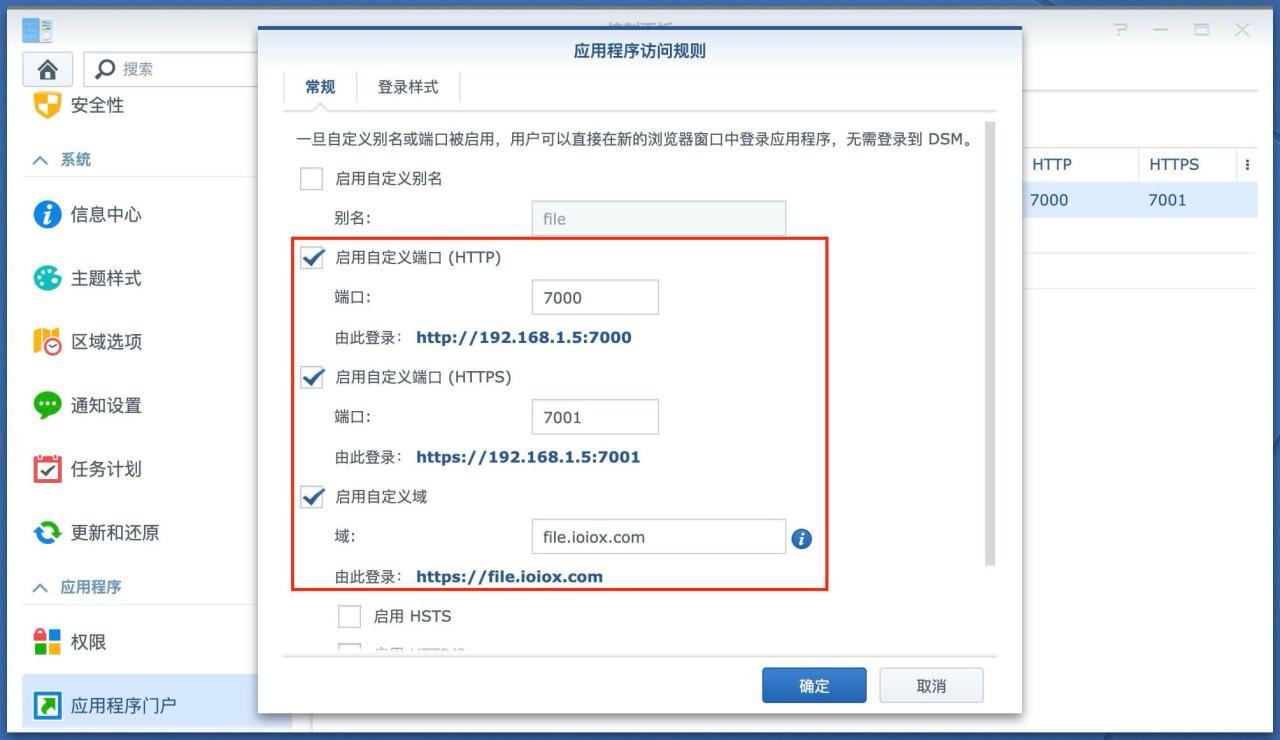
自定义登录样式以便与其他套件区分登录界面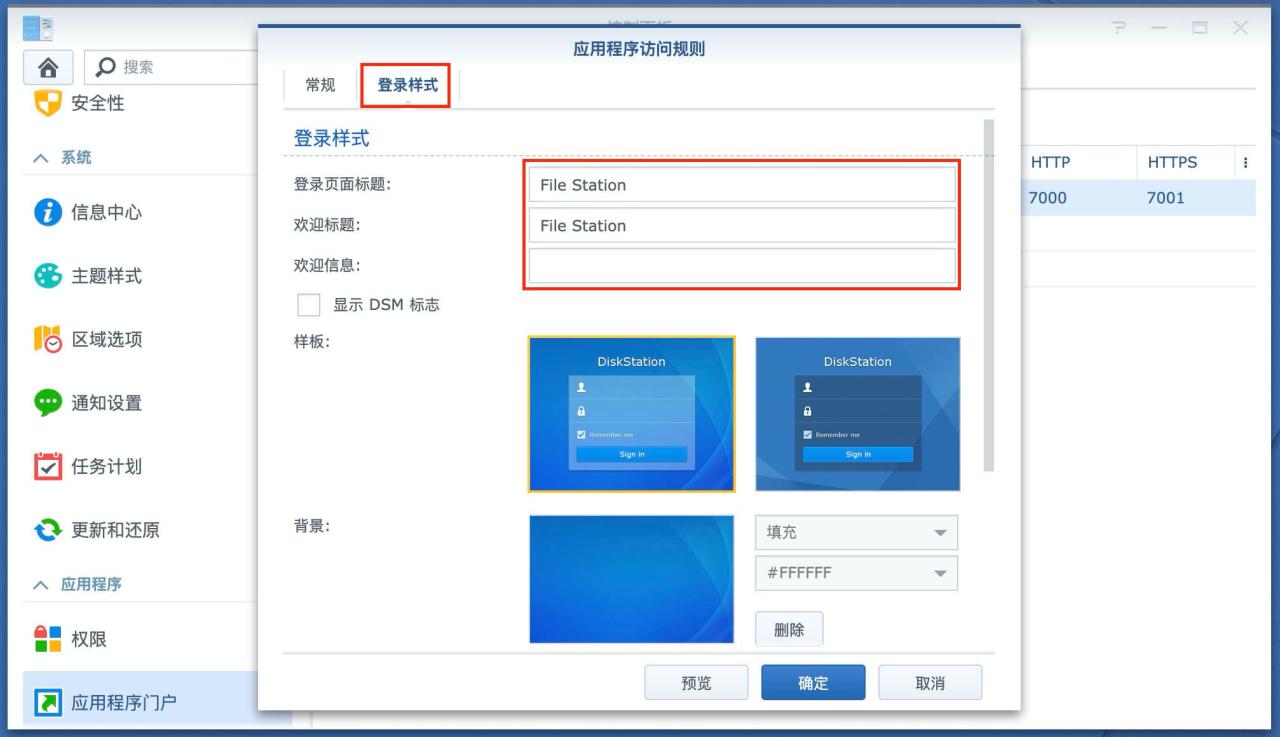
配置门户域名证书
群晖NAS-控制面板-安全性-证书
选择证书-配置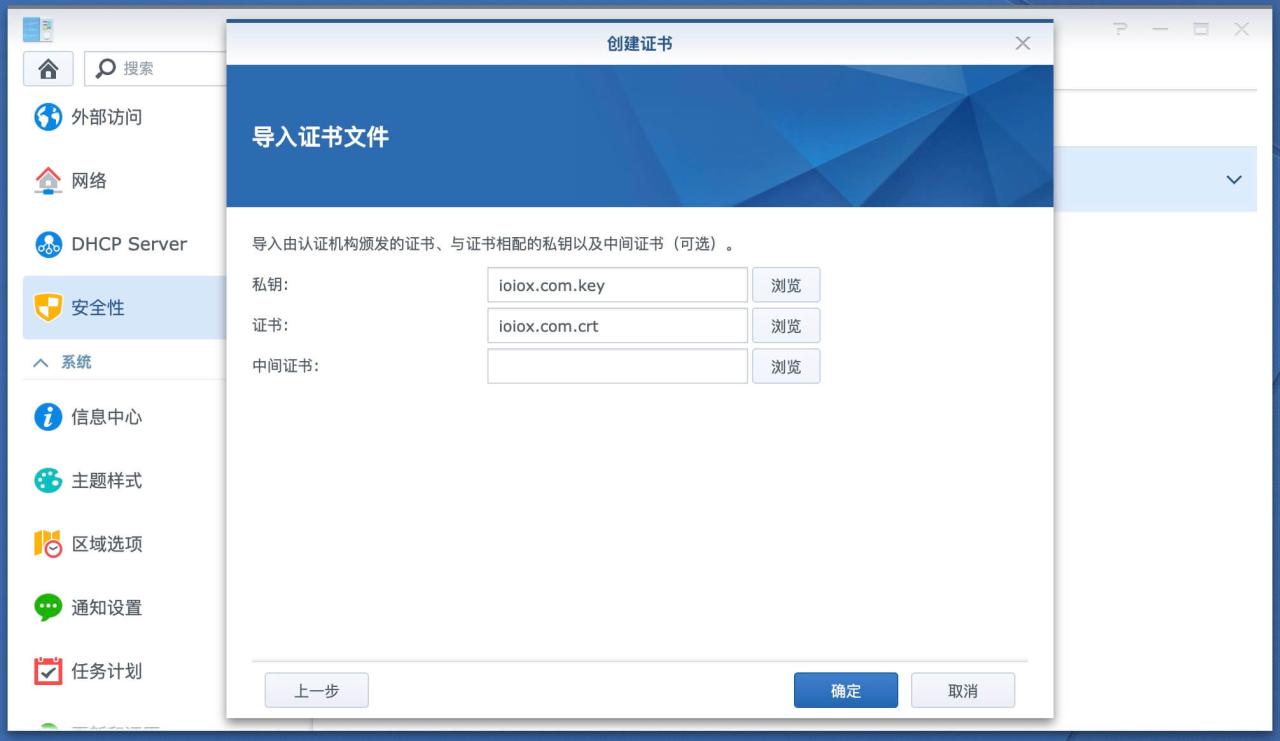
FileStation – 7001 为HTTPS端口
选择你的域名证书
FileStation – file.ioiox.com 为HTTP,无需配置证书.

配置frpc客户端
群晖frpc客户端的安装常规有两种方法,下文将介绍docker安装frpc客户端和配置教程.
如你的群晖不支持docker,也可以通过SSH登录到群晖来安装frpc,相关教程请参考以下链接:
配置frpc.ini文件
提前在任意位置创建frpc.ini配置文件,本文以/docker/frpc/frpc.ini为例.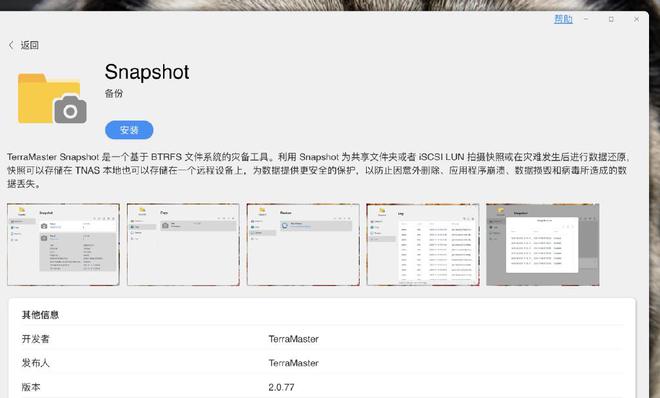
根据本站提供的免费frp信息编辑frpc.ini
参考及详解如下:
[common] server_addr = free.frp.ioiox.com server_port = 7007 token = www.ioiox.com [ioiox_file_http] type = http local_ip = 192.168.1.5 local_port = 7000 custom_domains = file.ioiox.com [ioiox_file_https] type = https local_ip = 192.168.1.5 local_port = 7001 custom_domains = file.ioiox.com[common] server_addr = free.frp.ioiox.com server_port = 7007 token = www.ioiox.com [ioiox_file_http] type = http local_ip = 192.168.1.5 local_port = 7000 custom_domains = file.ioiox.com [ioiox_file_https] type = https local_ip = 192.168.1.5 local_port = 7001 custom_domains = file.ioiox.com[common] server_addr = free.frp.ioiox.com server_port = 7007 token = www.ioiox.com [ioiox_file_http] type = http local_ip = 192.168.1.5 local_port = 7000 custom_domains = file.ioiox.com [ioiox_file_https] type = https local_ip = 192.168.1.5 local_port = 7001 custom_domains = file.ioiox.com

安装配置docker frpc
群晖-Docker-注册表
搜索frpc
选择stilleshan/frpc
下载
标签选择latest即最新版
早前都是使用oldiy大神提供的容器,由于版本更新不及时,所以博主自己部署了一个版本会及时更新的容器,推荐大家使用.
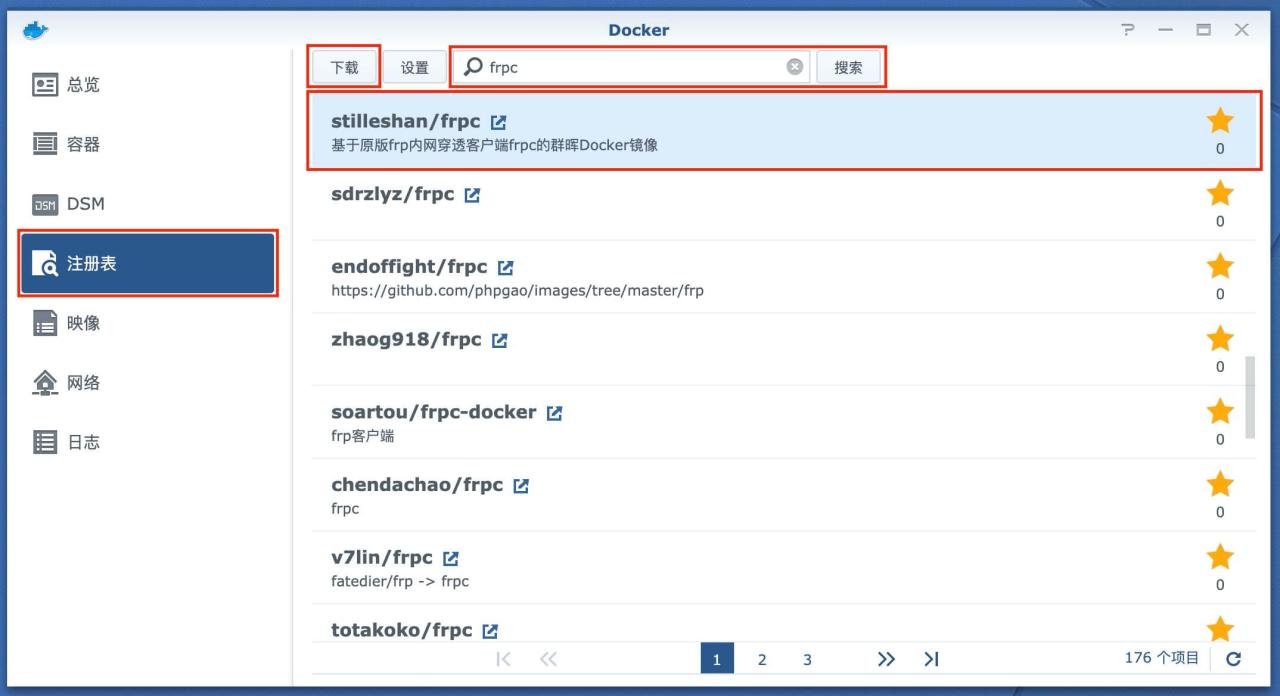
映像-选择stilleshan/frpc:latest
启动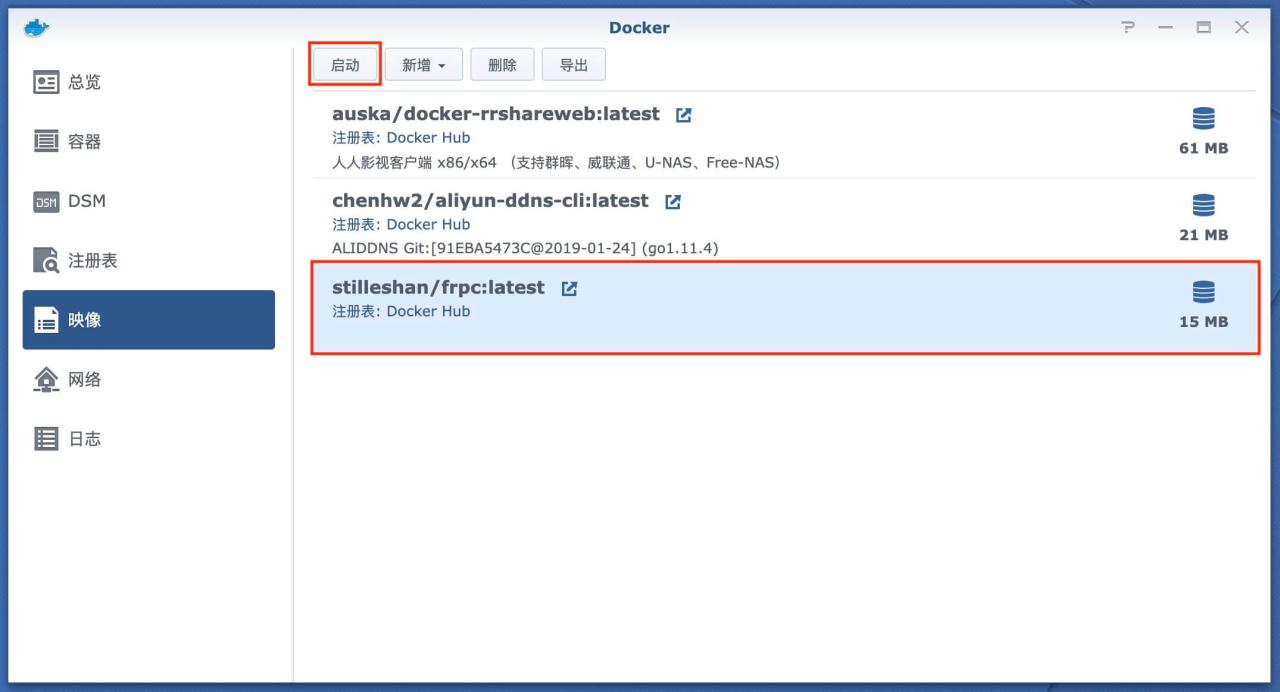
勾选使用高权限执行权限
高级设置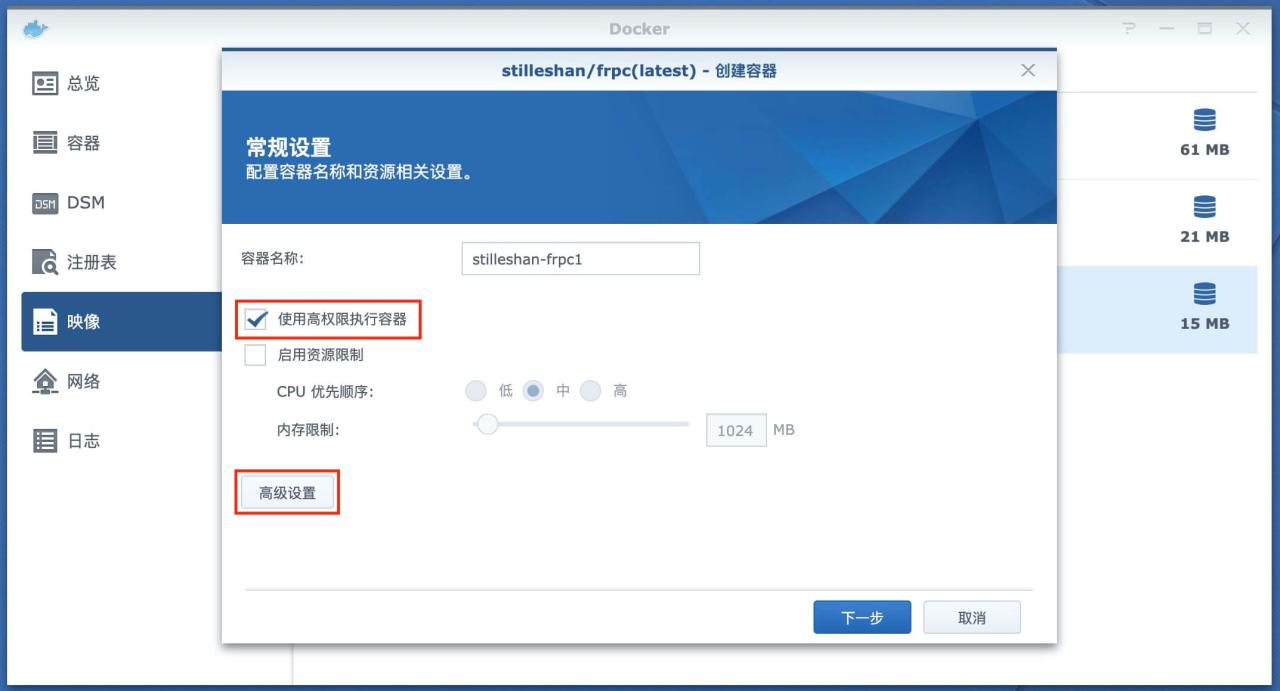
卷-添加文件
选择刚才创建的frpc.ini文件
装载路径为/frp/frpc.ini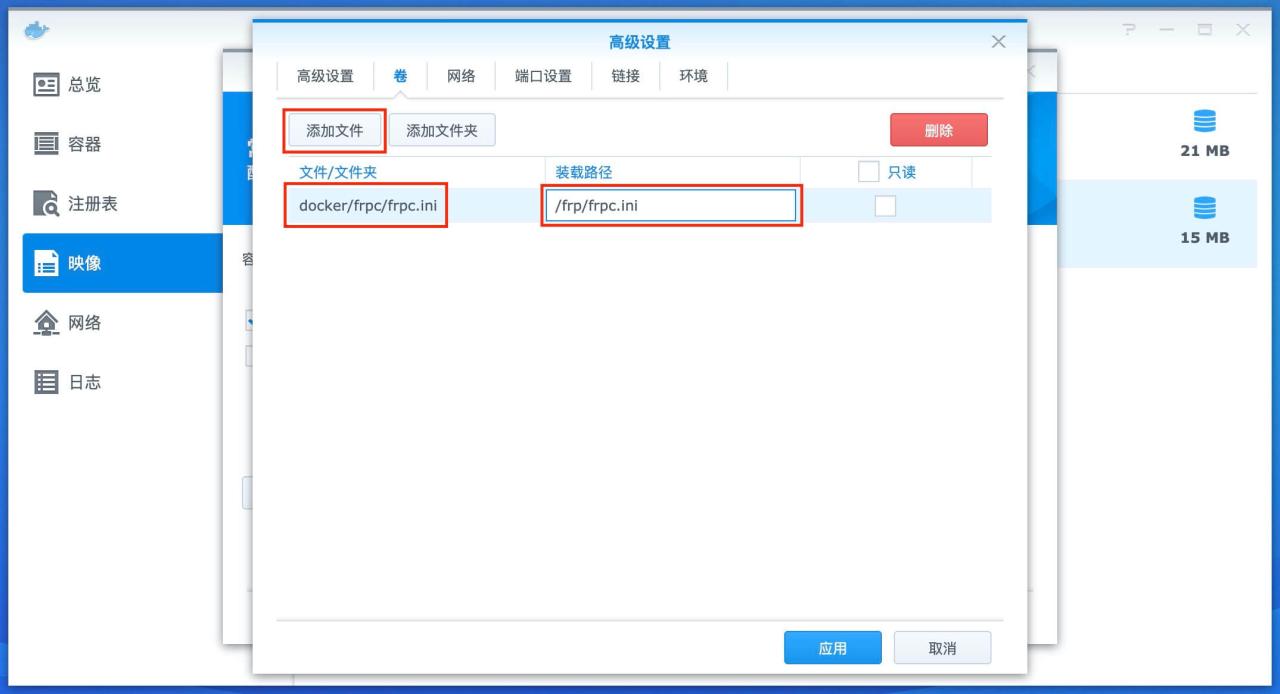
网络
勾选使用与 Docker Host 相同的网络
应用完成
配置完成
启动容器
访问域名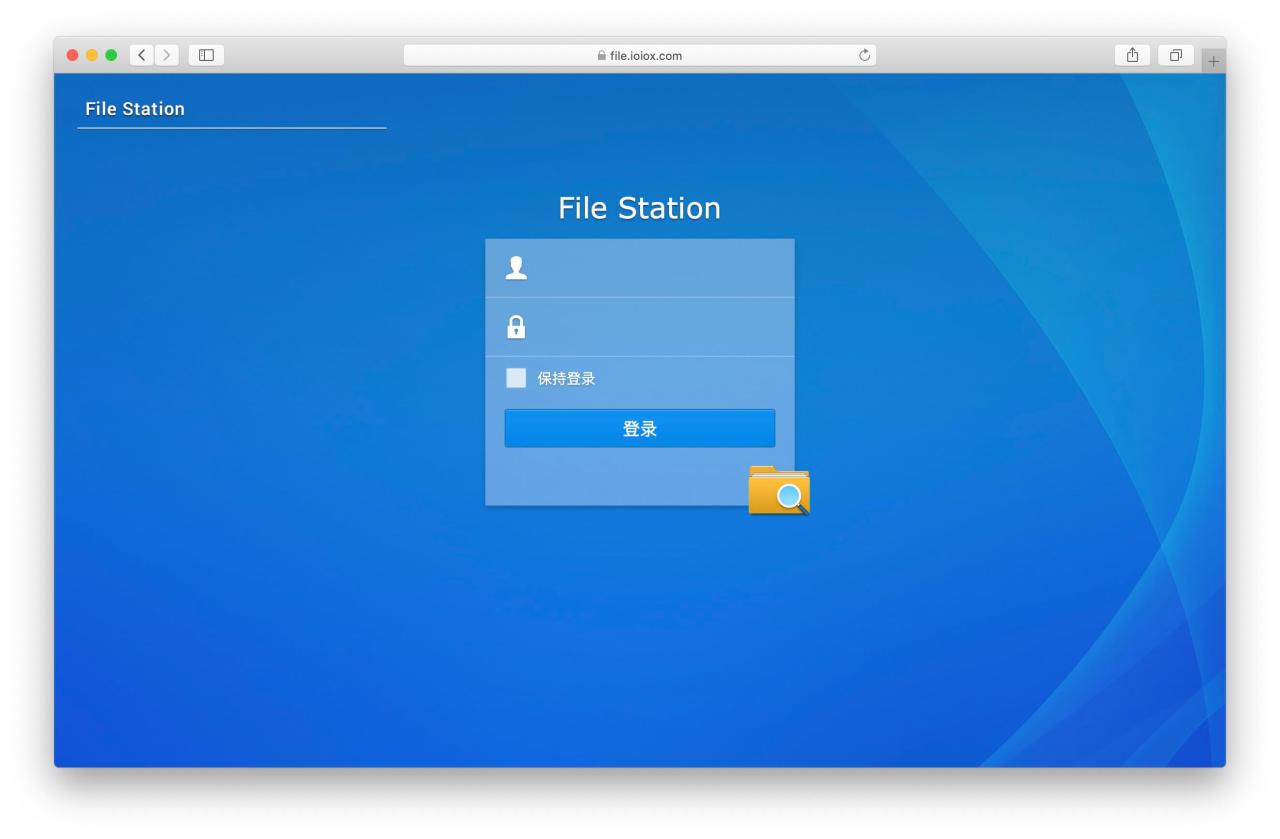
解决群晖NAS内网穿透后移动端DS File无法连接的问题
测试移动端APP连接时发现iOS端DS File无法使用穿透后的域名登录
按照HTTP/HTTPS协议,不带端口号的域名默认使用的是80/443端口.由于我们已经通过frp成功将内网各服务的端口都穿透为了80/443端口,那么按照常理,在移动APP端地址仅填写域名,应该就是默认连接80/443端口,在经由frp服务器,连到内网的各服务端口.
但是DS File输入配置好的域名file.ioiox.com,无论是否开启HTTPS,都无法连接,经尝试,手动添加端口号 file.ioiox.com:80或file.ioiox.com:443就可以正常登陆.
根据多方面测试,在公网IP环境下,群晖默认端口5000,在DS File里仅输入域名,不加任何端口,是可以登录成功的,以此可见,DS File连接时会在后台自动加上默认的5000端口,所以内网穿透的用户此处需手动加上80端口,才能强制要求DS File使用80端口连接.然后通过frp服务器转到内网的相应端口.
个人猜测群晖是默认认为用户家用宽带都是拥有公网IP的.而80/443端口默认是提供给Web Station使用的.所以为满足更多普通用户的使用环境,才如此设计.
由于其他APP没有一一测试,所以在内网穿透后,Web端访问及登录成功的前提下,如果移动端APP无法连接,请尝试手动添加80/443端口.
结语
更多群晖NAS相关技巧,教程及信息,请持续关注本站群晖Synology专栏:
原文链接:https://www.ioiox.com/archives/57.html